
העתקה, שיתוף ונעילה של מטלות ב״משימות לימוד״
לאחר שיצרת משימה, ניתן להעתיק את המטלה כדי להשתמש בה שוב מאוחר יותר, או כדי להשתמש בה בכיתה אחרת. כדי לשתף מטלה עם מורים או תלמידים, אפשר גם להעתיק את הקישור של מטלה שפורסמה.
כדי לעצור את העובדה על מטלה, ניתן לנעול אותה. אם ברצונך להשתמש במטלה אחרי שנעלת אותה, ניתן לבטל את נעילת המטלה.
העתקת מטלה
בעת העתקת מטלה, ״משימות לימוד״ יוצר מטלה חדשה תוך שימוש בפעילויות ובעבודה מהמטלה המקורית. היישום ״משימות לימוד״ לא מעתיק מידע או עבודה של תלמידים.
חשוב: תלמידים ומורים משותפים יוכלו לראות את המטלות המיובאות רק לאחר שיצרת עותק, הוספת נמענים ופרסמת אותן.
ביישום ״משימות לימוד״
 , יש להקיש על ״פעילות אחרונה״, ״מטלות״, ״כיתה״ או ״ארכיון כיתה״ תחת ״אוחסן בארכיון״ בסרגל הצד.
, יש להקיש על ״פעילות אחרונה״, ״מטלות״, ״כיתה״ או ״ארכיון כיתה״ תחת ״אוחסן בארכיון״ בסרגל הצד.יש לבצע אחת מהפעולות הבאות:
ללחוץ ולהחזיק במטלה שברצונך להעתיק, ואז להקיש על ״העתקה״.
יש להקיש על המטלה שברצונך להעתיק, להקיש על
 ואז להקיש על ״יצירת עותק״.
ואז להקיש על ״יצירת עותק״.הערה: עבור מטלות מיובאות ומטלות בארכיון, יש להקיש על
 בפינה הימנית העליונה של תצוגת פרטי המטלה.
בפינה הימנית העליונה של תצוגת פרטי המטלה.
לערוך את העותק ואז לבצע אחת מהפעולות הבאות:
אם המטלה מוכנה לפרסום, יש להקיש על ״פרסום״.
אם הגדרת תאריך שליחה, יש להקיש על ״תזמון״. היישום ״משימות לימוד״ ישמור את המטלה וישלח אותה בתאריך ובשעה שצוינו.
אם המטלה אינה מוכנה לפרסום או לתזמון, יש להקיש על ״ביטול״, ואז להקיש על ״שמירה כטיוטה״ כדי לשמור אותה כטיוטה לשליחה במועד מאוחר יותר.
שיתוף קישור למטלה
כדי לשתף מטלה עם תלמידים ועם מורים אחרים, ניתן להעתיק את הקישור של מטלה שפורסמה.
ביישום ״משימות לימוד״
 , יש להקיש על ״פעילות אחרונה״, ״מטלות״, ״כיתה״ או ״ארכיון כיתה״ תחת ״אוחסן בארכיון״ בסרגל הצד.
, יש להקיש על ״פעילות אחרונה״, ״מטלות״, ״כיתה״ או ״ארכיון כיתה״ תחת ״אוחסן בארכיון״ בסרגל הצד.יש לבצע אחת מהפעולות הבאות:
ללחוץ ולהחזיק במטלה שברצונך לשתף, להקיש על ״שיתוף קישור״, ואז להקיש על ״העתקה״.
יש להקיש על המטלה שברצונך לשתף, להקיש על
 , להקיש על ״שיתוף קישור״ ואז להקיש על ״העתקה״.
, להקיש על ״שיתוף קישור״ ואז להקיש על ״העתקה״.
״משימות לימוד״ מעתיק את הקישור למטלה אל לוח העריכה.
כדי להציג ולשתף את המטלה, יש להדביק את הקישור למטלה לתוך הודעה או דוא״ל שהתלמידים או המורים יכולים לגשת אליהם במכשיר iPadOS שלהם.
כדי להציג את המטלה, התלמיד או המורה ששיתפת איתם את המטלה חייבים להיות באותה כיתה ולהיכלל ברשימת התפוצה של המטלה.
הערה: לשיתוף מטלה עם מורים אחרים שמשתמשים ב״משימות לימוד״ או כלים אחרים שתומכים בייבוא קובץ Common Cartridge, יש לייצא את המטלה.
נעילת מטלה
כדי לעצור את העובדה על מטלה, ניתן לנעול אותה. כשנועלים מטלה, אין דיווח על התקדמות ותלמידים לא יכולים לבצע שינויים בפעילויות כלשהן שמקושרות למטלה (למשל, להגיש או להחליף עבודות, לשתף פעולה בפעילויות במטלה, או לסמן פעילות כפעילות שהושלמה). כשמציגים מטלה נעולה, ניתן לראות את כל נתוני ההתקדמות על למועד הנעילה.
לאחר נעילת מטלה, אם יהיה ברצונך להקצות לתלמיד מסוים זמן נוסף להשלמת פעילות מסוימת במטלה, ניתן להקיש על ״לאפשר סיום״ כדי לבטל נעילת פעילות עבור תלמיד.
ביישום ״משימות לימוד״
 , יש להקיש על ״פעילות אחרונה״, על ״מטלות״ או על כיתה בסרגל הצד.
, יש להקיש על ״פעילות אחרונה״, על ״מטלות״ או על כיתה בסרגל הצד.יש לבצע אחת מהפעולות הבאות:
יש להקיש על המטלה שברצונך לנעול, ואז להקיש על
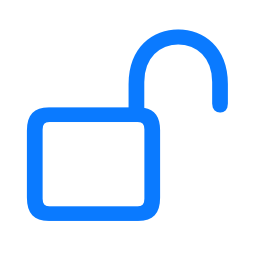 בפינה הימנית העליונה.
בפינה הימנית העליונה.ללחוץ ולהחזיק במטלה שברצונך לנעול, ואז להקיש על ״נעילה״.
יש להקיש על הלחצן ״אפשרויות נוספות״ של המטלה שברצונכם לנעול ולאחר מכן להקיש על ״נעילה״.
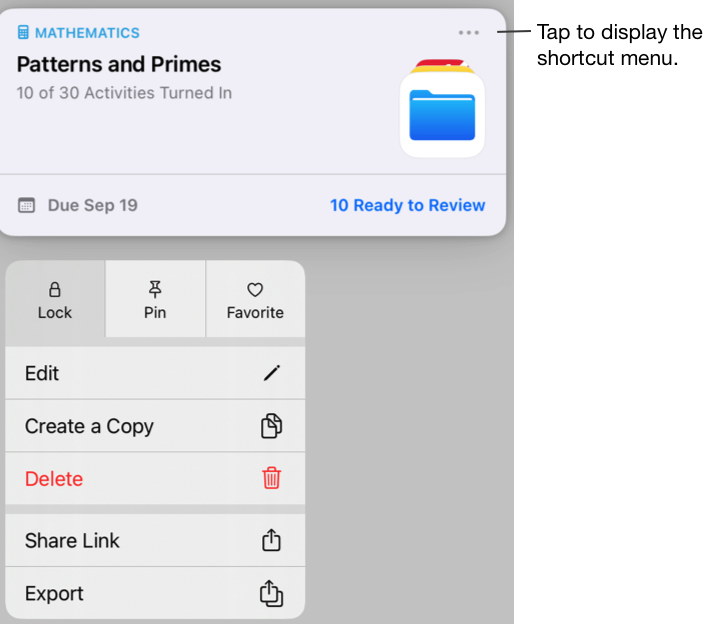
הערה: קל לבטל נעילה של מטלה – פשוט ללחוץ ולהחזיק במטלה נעולה, ואז להקיש על ״ביטול נעילה״.